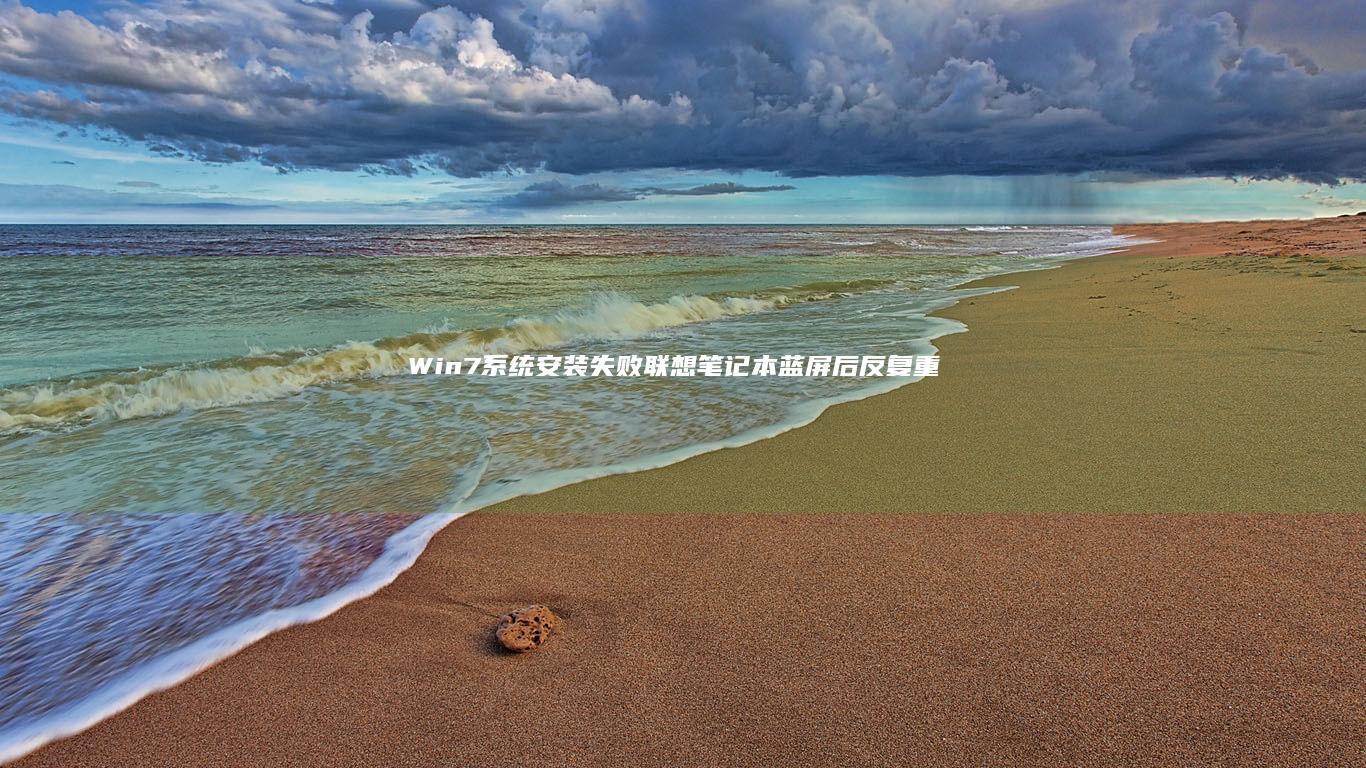Win7系统安装后联想笔记本无法启动?全面解析BIOS设置与硬盘分区常见问题 (win7系统现在还能用吗)
尽管微软已正式停止对 windows 7 的官方支持,但它仍然是许多用户的选择,尤其是在一些老旧设备或特定行业应用中。其稳定性和兼容性在某些环境下依然具有优势,尤其是对于不依赖最新软件和安全更新的用户而言,Win7仍可正常使用。随着现代硬件的不断升级,安装Win7系统时可能会遇到诸多兼容性问题,其中最常见的便是 无法正常启动 的情况。这通常涉及 BIOS设置不当 或 硬盘分区格式不兼容 等问题。许多新设备默认采用UEFI启动模式,而Win7原生支持的Legacy BIOS模式可能存在冲突,导致系统安装完成后无法引导。硬盘分区格式(如GPT与MBR)的选择也可能影响Win7的启动能力。因此,理解并正确调整BIOS设置及硬盘分区方式,是确保Win7顺利运行的关键。

在安装 Windows 7 时, BIOS 设置 是影响系统能否正常启动的关键因素之一。现代笔记本电脑通常默认启用 UEFI 启动模式 ,而 Win7 原生支持的 Legacy BIOS 模式与此不兼容,可能导致安装完成后系统无法引导。因此,用户需要进入 BIOS 手动切换为 Legacy 模式,以确保 Win7 正确加载。 Secure Boot(安全启动) 功能也会影响 Win7 的启动,由于该功能仅允许签名的操作系统引导,而 Win7 缺乏相应支持,因此需要将其禁用。与此同时,硬盘模式的设置同样重要,部分新设备默认采用 RAID 模式 ,而 Win7 需要 AHCI 模式才能正常识别硬盘。若未调整该设置,系统可能在安装完成后无法启动。因此,在安装 Win7 之前,用户应进入 BIOS 进行必要的调整,包括关闭 Secure Boot、切换至 Legacy 模式,并将硬盘模式更改为 AHCI,以确保系统能够顺利引导。
除了 BIOS 设置 外, 硬盘分区格式 也是影响 Windows 7 安装后能否正常启动的重要因素。现代计算机通常采用 GPT(GUID 分区表) 分区格式,而 Win7 原生并不支持该格式,除非使用 UEFI 模式并启用特定引导文件,否则会导致系统无法引导。因此,在安装 Win7 时,硬盘应采用 MBR(主引导记录) 分区格式,以确保系统能够正确识别并启动。硬盘分区数量及活动分区的设置也需符合 Win7 的要求。MBR 分区最多仅支持四个主分区,若分区数量超过限制,系统可能无法正常引导。同时,Win7 要求 活动分区(Active Partition) 标志正确设置,否则将导致启动失败。因此,在安装 Win7 前,用户应确保硬盘采用 MBR 分区格式,并合理规划分区结构,以避免因分区问题导致系统无法启动。
针对 Windows 7 安装后无法启动的问题,用户可以从 BIOS 设置 和 硬盘分区 两个方面进行调整。在开机时按下 F2 、 Del 或 Esc 键进入 BIOS(不同品牌主板快捷键可能不同),找到 Boot Mode 或 UEFI/Legacy 选项,将其更改为 Legacy Boot 模式,并关闭 Secure Boot 功能。同时,检查硬盘模式是否为 AHCI ,而非 RAID 或其他模式,以确保 Win7 能够正确识别硬盘。完成设置后,保存并重启计算机。
若问题仍然存在,则可能是硬盘分区格式导致的启动失败。此时,用户可使用 Windows 安装盘 或第三方分区工具(如 DiskGenius 或 MiniTool Partition Wizard )将硬盘从 GPT 转换为 MBR 分区。在 Win7 安装过程中,若系统提示无法安装到当前硬盘,可尝试在安装界面按下 Shift + F10 打开命令提示符,输入 diskpart ,然后依次执行 list disk 、 select disk X (X 为安装系统的硬盘编号)、 clean 和 convert mbr 命令,清除原有分区并转换为 MBR 格式,再继续安装 Win7。🛠️
相关标签: win7系统现在还能用吗、 全面解析BIOS设置与硬盘分区常见问题、 Win7系统安装后联想笔记本无法启动、
本文地址:https://caihongdh.com/zuixinwz/e51a09de3b37ef270ed5.html
<a href="https://caihongdh.com/" target="_blank">彩虹网址导航</a>

 人气排行榜
人气排行榜